Roxio Easy CD Creator
Вы должны заранее подготовить видеофайлы для записи на диск, например, используя программу Video Impression, рассмотренную выше.
Создайте заранее такой видеофрагмент и также добавьте его в проект. После того, как все фрагменты добавлены, нажмите кнопку Далее (Next), чтобы перейти к следующему шагу создания Video CD. Появится очередной диалог мастера, говорящий о том, что делать далее.
Нажмите кнопку Далее (Next), чтобы открыть следующий диалог. В этом диалоге вы должны выбрать фрагменты и их порядок для автоматического воспроизведения, когда вы вставите диск в проигрыватель. Выберите фрагмент в левой части диалога и нажмите кнопку Add (Добавить). Обратите внимание, что фрагменты будут воспроизводиться в том порядке, в котором вы их добавляете в правую часть этого диалога. После того как стартовая последовательность фрагментов создана, нажмите кнопку Далее (Next), чтобы продолжить работу. Появится следующий диалог мастера), в котором указаны дальнейшие шаги по созданию меню Ознакомьтесь с инструкциями и нажмите кнопку Далее (Next), чтобы продолжить работу.
Появится диалог, предназначенный для выбора фона меню. Выберите нужный фрагмент из списка добавленных вами ранее фрагментов, и в окне предварительного просмотра вы увидите изображение. Если ранее вы не добавили фрагмент, используемый для фона меню, вы можете сделать это сейчас, нажав кнопку Add From File (Добавить из файла). Появится диалог выбора файла, в котором вы должны выбрать файл. После того, как фрагмент для фона выбран, нажмите кнопку Далее (Next), чтобы продолжить работу. Появится следующий диалог создания меню.
В поле ввода этого диалога введите желаемое количество элементов меню и нажмите кнопку Далее (Next), чтобы продолжить создание меню. Появится очередной диалог, в котором указывается имя последовательности фрагментов, соответствующей каждому элементу меню. Ничего не меняйте в этом диалоге, оставив имена последовательностей, предлагаемые по умолчанию, и просто нажмите кнопку Далее (Next). Появится следующий диалог создания меню.
Вы можете создавать вложенные меню, то есть каждый элемент меню будет ссылаться на еще одно меню. Но мы не будем этого делать, поэтому просто нажмите кнопку Далее (Next) в этом диалоге. Появится диалог указания соответствия видеофрагментов элементам меню. Последовательно выберите в левой части диалога фрагменты для воспроизведения по нажатию первой кнопки меню и нажмите кнопку Add (Добавить), чтобы перенести их в правую часть диалога. Когда вы нажмете кнопку Далее (Next), то появится точно такой же диалог второго элемента меню, затем для третьего, и так далее, пока вы не опишите все элементы меню. После того, как все элементы меню созданы, появится диалог, предлагающий воспроизвести то, что у вас получилось.
— Регулярная проверка качества ссылок по более чем 100 показателям и ежедневный пересчет показателей качества проекта.
— Все известные форматы ссылок: арендные ссылки, вечные ссылки, публикации (упоминания, мнения, отзывы, статьи, пресс-релизы).
— SeoHammer покажет, где рост или падение, а также запросы, на которые нужно обратить внимание.
SeoHammer еще предоставляет технологию Буст, она ускоряет продвижение в десятки раз, а первые результаты появляются уже в течение первых 7 дней. Зарегистрироваться и Начать продвижение
Нажмите кнопку Playback (Воспроизвести), чтобы начать воспроизведение. Появится окно плеера, содержащее обычные для таких устройств органы управления. После того как проверка завершена, нажмите кнопку Далее (Next), чтобы продолжить работу. Появится диалог, предлагающий выбор, что делать дальше.
Вы можете создать диск прямо сейчас, сохранить диск в виде образа, а затем записать его позднее или отложить запись и сделать изменения. Установите переключатель в положение Create The CD Now (Создать диск сейчас) и нажмите кнопку Готово (Finish), чтобы завершить работу мастера. Начнется процесс подготовки к записи диска, сопровождающийся изменением прогресс-индикатора. После того как подготовка завершена, появится диалог настройки записи, рассмотренный при изучении программы Easy CD Creator. Настройте параметры и нажмите кнопку Start Recording (Начать запись) в этом диалоге и следуйте дальнейшим инструкциям.
По завершении записи диска появится рабочее окно программы Video CD Creator. Нажмите кнопку в правом верхнем углу рабочего окна программы, чтобы закрыть ее. Если вы хотите сохранить проект, то ответьте утвердительно на вопрос в появившемся диалоге о необходимости сохранения. В противном случае ответьте на вопрос отрицательно.
Копирование компакт-дисков
Откройте селектор проектов и нажмите кнопку CD Copier (Копировать CD) селектора проектов, чтобы сделать выбор. Появится кнопка выбора программы копирования дисков (Рис. 3.57). Программа копирования дисков позволяет создавать точные копии оригинальных дисков. Если у вас есть несколько устройств для работы с компакт-дисками, можно копировать диски без промежуточной записи информации на жесткий диск вашего компьютера.
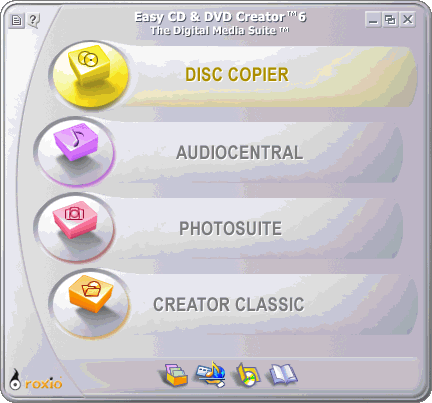
Рис. 3.57. Выбор копирования
